Cara Mengubah Resolusi Layar Android Anda (09.15.25)
Apakah Anda memiliki masalah penglihatan yang membutuhkan resolusi layar yang lebih besar agar Anda dapat melihat dan membaca apa yang ada di layar? Atau apakah Anda ingin melihat semuanya di layar secara bersamaan? Jika Anda menggunakan perangkat Android, maka Anda beruntung. Beberapa perangkat Android memiliki fitur bawaan yang memungkinkan pengguna beralih dari mode normal ke mode lain seperti mode tablet atau phablet. Anda dapat mengubah resolusi layar Android tanpa me-rooting perangkat Anda. Yang perlu Anda lakukan adalah memilih tampilan layar Android yang Anda inginkan, setelah itu perangkat Anda akan reboot, dan Anda akan melihat resolusi layar yang berbeda setelah memulai ulang. Untuk mengubah resolusi layar Android, ikuti langkah-langkah berikut:
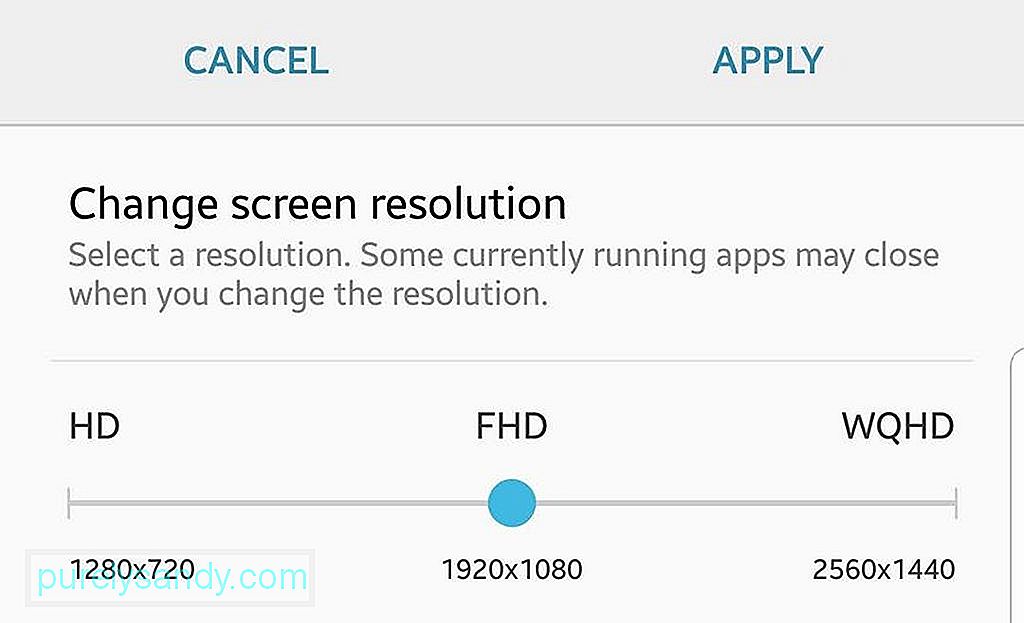
- Buka menu Setelan perangkat Anda.
- Ketuk Tampilan.
- Ketuk Ubah resolusi layar.
- Pilih resolusi yang Anda inginkan – HD (1280×720), FHD (1920×1080), atau WQHD (2560×1440)
- Ketuk Lamar.
Namun, beberapa perangkat Android tidak memiliki opsi ini. Jika Anda tidak dapat secara otomatis mengubah resolusi layar Android di bawah Pengaturan ponsel Anda, Anda harus menempuh jalan yang panjang.
Cara Mengubah Resolusi Layar Android Tanpa RootingMetode ini mungkin tidak semudah metode dibahas di atas, tetapi hasilnya sama. Tweak ini akan memungkinkan Anda untuk beralih antar mode atau mengubah tampilan layar Android Anda tanpa perlu me-root ponsel Anda.
Proses ini mudah dan dapat diselesaikan dalam sekejap. Namun, Anda memerlukan komputer untuk prosedur ini dan Anda harus menginstal ADB, atau Android Debug Bridge di dalamnya. Jika Anda belum menginstal ADB, lihat tutorial singkat ini. Berikut langkah-langkah untuk mengubah resolusi layar Android menggunakan komputer:
- Aktifkan USB Debugging di perangkat Anda. Untuk melakukannya, navigasikan ke Setelan > Tentang Perangkat > Membangun nomor. Jika Anda tidak melihat nomor Build di bawah Tentang Perangkat, ketuk Informasi Perangkat Lunak. Ketuk Build number tujuh kali hingga Anda melihat pesan yang memberi tahu Anda bahwa opsi Pengembang telah diaktifkan.
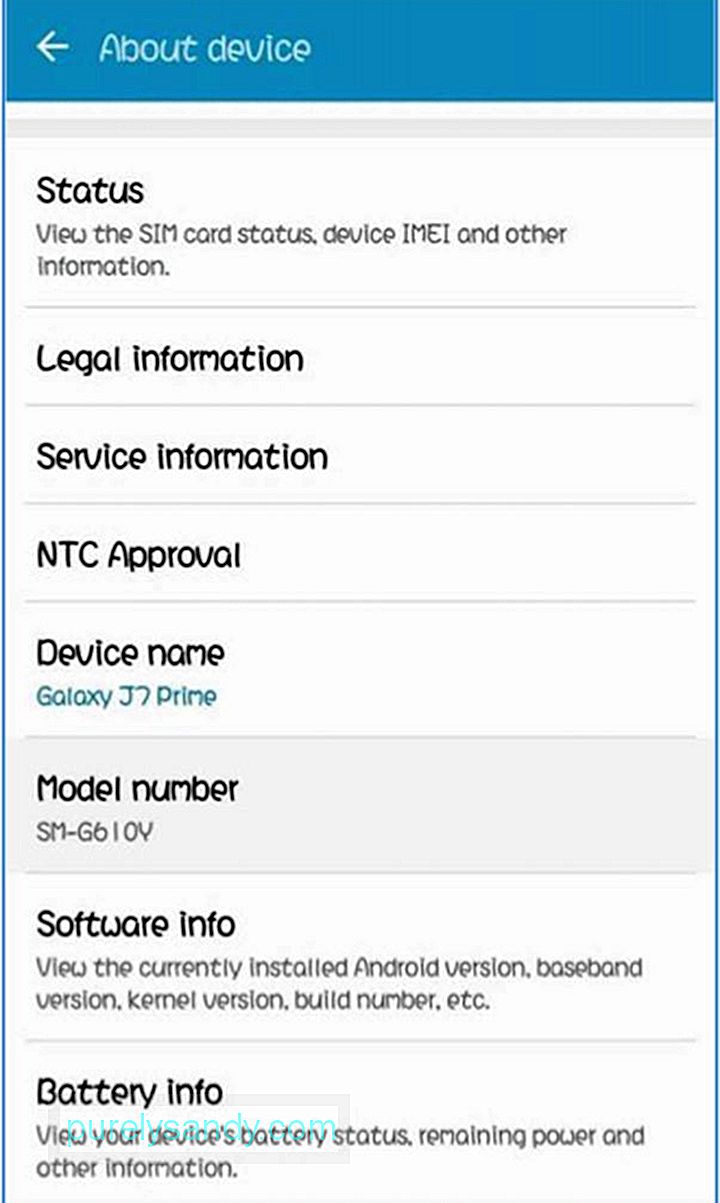
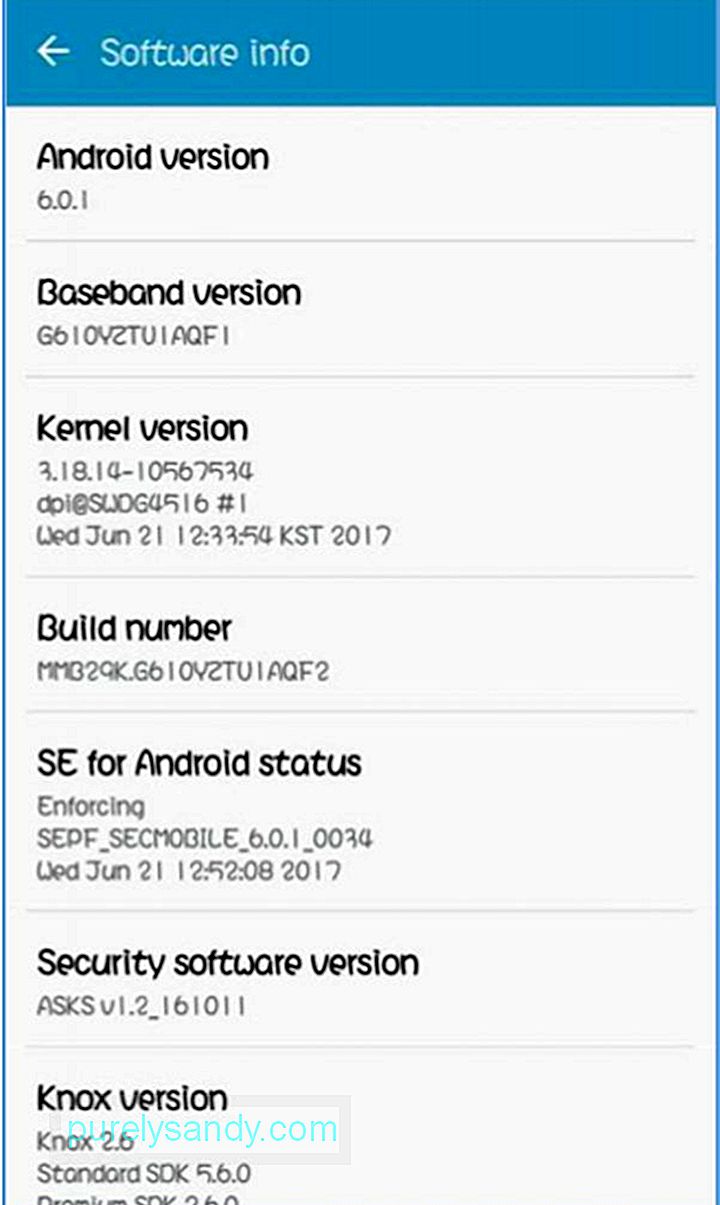
- Selanjutnya, kembali ke Pengaturan dan gulir ke bawah ke Opsi Pengembang. Aktifkan USB debugging dan konfirmasi akan muncul. Cukup klik OK untuk mengaktifkan mode debugging USB.
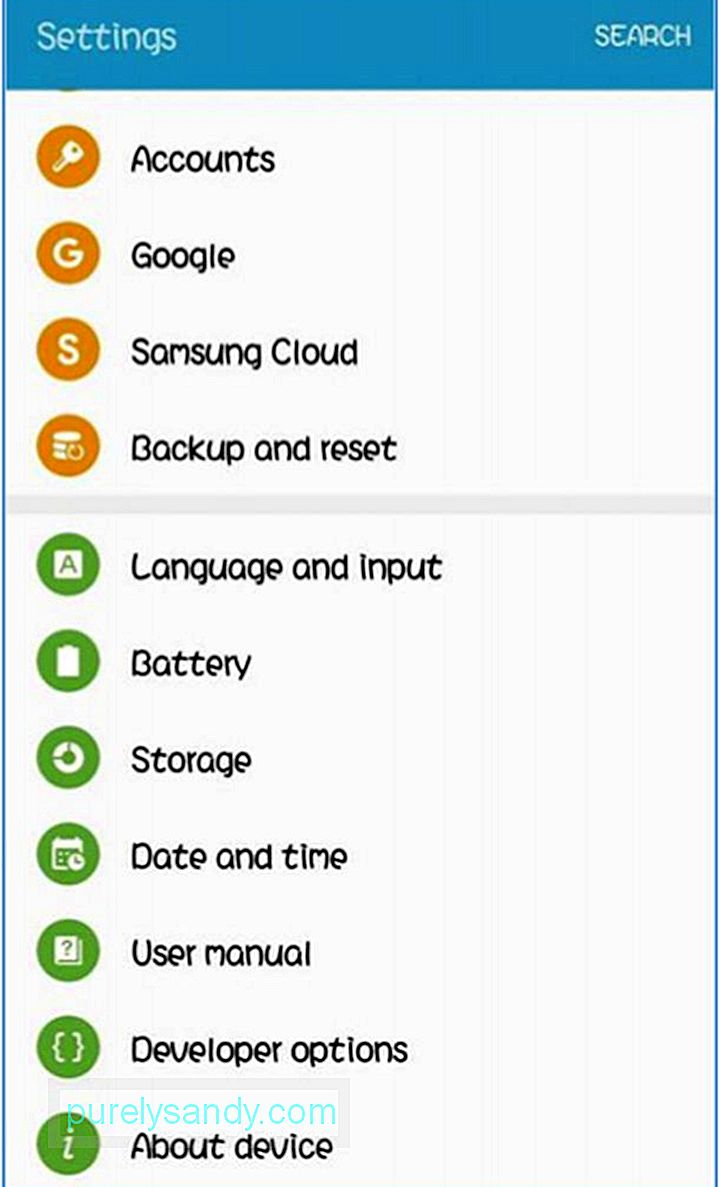
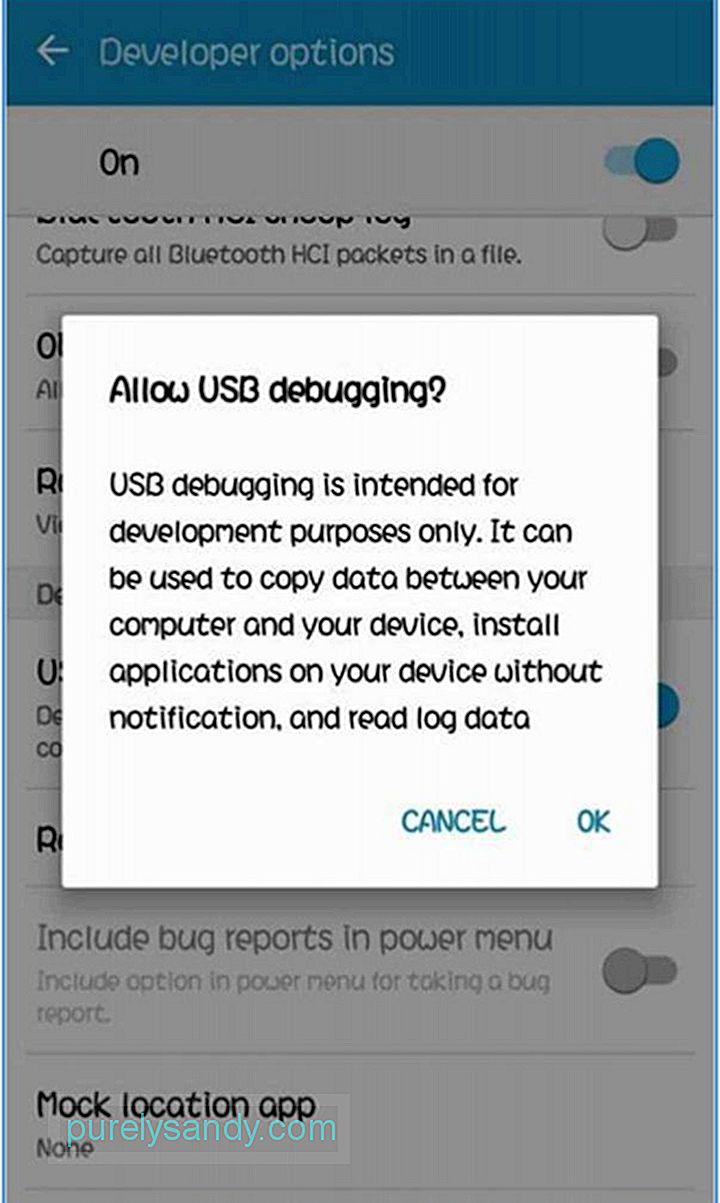
- Hubungkan perangkat Android Anda ke komputer menggunakan USB kabel. Anda akan melihat pesan konfirmasi setiap kali Anda menghubungkan ponsel ke komputer. Jika pesan tidak muncul, coba reboot perangkat Anda terlebih dahulu.
- Setelah ponsel Anda berhasil terhubung ke komputer, buka Command Prompt dan ketik perintah berikut: adb shell
- Tunggu selama beberapa detik sebelum mengetik atau menyalin perintah berikutnya:
tampilan dumpsys | grep mBaseDisplayInfo- Cari nilai densitasnya. Catat nilai DPI yang ada karena Anda perlu menggantinya nanti.
- Ubah nilai DPI. Nilai DPI Android bermain antara 120 dan 640, tergantung pada perangkat dan ukuran layar Anda. Pilih nilai DPI yang sesuai dengan ukuran ponsel Anda. Semakin tinggi nilai DPI, semakin besar hal-hal yang akan muncul di layar Anda. Misalnya, jika Anda memasukkan nilai 500 atau 600 DPI untuk ponsel 4 inci, Anda dapat mengharapkan ikon, teks, dll yang lebih besar. Hal sebaliknya berlaku jika Anda memasukkan nilai DPI yang lebih kecil. Anda dapat mengubah nilai DPI dengan mengetikkan perintah di bawah ini:
- wm density [DPI] && adb reboot
- Perintah ini akan mem-boot ulang perangkat Anda, dan Anda akan melihat resolusi layar yang berbeda setelahnya.
Proses ini bekerja dengan baik untuk sebagian besar ponsel Android. Anda dapat menguji nilai DPI yang berbeda terlebih dahulu untuk menemukan yang sempurna untuk Anda. Untuk beberapa ponsel Android, perubahan resolusi layar langsung berlaku bahkan tanpa melakukan boot ulang, sehingga Anda dapat langsung melihat apakah itu terlalu kecil atau terlalu signifikan untuk ponsel Anda.
Berikut tips tambahan: Maksimalkan tampilan Android Anda layar dengan menghapus kekacauan seperti aplikasi dan pintasan yang tidak digunakan di ponsel Anda. Anda dapat menggunakan aplikasi seperti alat pembersih Android untuk membuang sampah dari perangkat Anda.
Video Youtube: Cara Mengubah Resolusi Layar Android Anda
09, 2025

